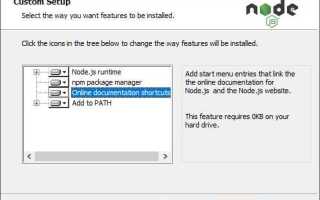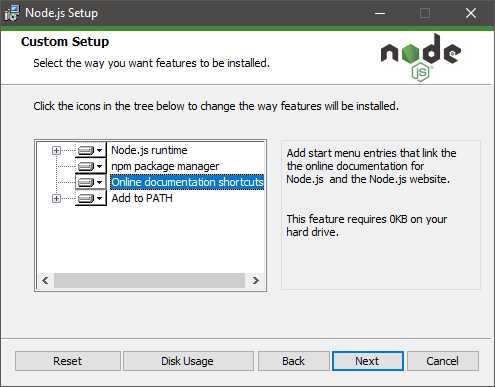
Node.js регулярно получает обновления, включающие улучшения производительности, исправления уязвимостей и новые возможности. Если ваша текущая версия устарела, это может привести к проблемам с совместимостью зависимостей, особенно при использовании современных фреймворков и библиотек.
На Windows для обновления Node.js можно использовать несколько подходов. Самый простой способ – установка новой версии через официальный установщик с сайта nodejs.org. Однако при таком методе важно вручную удалить старую версию, чтобы избежать конфликта путей и переменных среды.
Более гибкий вариант – использование nvm-windows (Node Version Manager для Windows). Этот инструмент позволяет устанавливать и переключаться между разными версиями Node.js без переустановки и вмешательства в системные настройки. После установки nvm достаточно выполнить пару команд в терминале: nvm install latest и nvm use latest, чтобы активировать актуальную версию.
Также важно проверить, что после обновления переменная среды PATH указывает на правильный исполняемый файл Node.js. Это гарантирует, что в командной строке используется именно та версия, которую вы установили.
Проверка текущей версии Node.js в системе
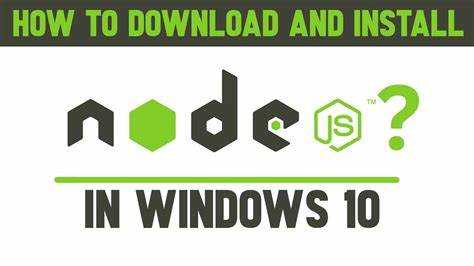
Для того чтобы узнать, какая версия Node.js установлена на вашем компьютере, достаточно выполнить несколько простых шагов через командную строку.
- Откройте командную строку (можно использовать CMD, PowerShell или Windows Terminal).
- Введите команду
node -vилиnode --versionи нажмите Enter.
Результат выполнения команды отобразит текущую установленную версию Node.js. Например, если у вас установлена версия 16.13.0, результат будет выглядеть так:
v16.13.0
Если команда node не распознается, это означает, что Node.js либо не установлен, либо не добавлен в переменную окружения PATH. В таком случае, необходимо установить Node.js, следуя инструкции на официальном сайте или использовать менеджер пакетов, как nvm.
После проверки текущей версии Node.js вы можете принять решение о необходимости обновления до последней стабильной версии.
Скачивание последней версии Node.js с официального сайта
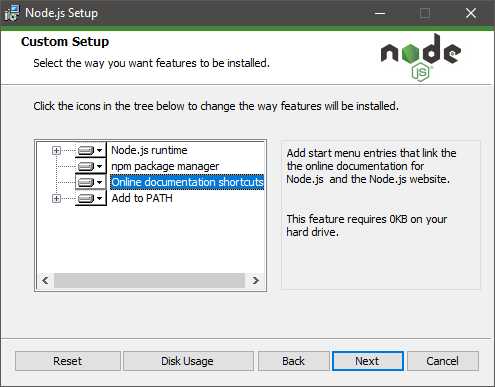
Чтобы скачать последнюю версию Node.js, перейдите на официальную страницу загрузки по адресу nodejs.org. На главной странице будут две версии для скачивания: LTS (Long Term Support) и Current. Выбор версии зависит от ваших потребностей:
LTS – стабильная версия, которая рекомендуется для большинства пользователей, так как она получает долгосрочную поддержку и обновления безопасности.
Current – версия с новейшими функциями и улучшениями, но она может содержать экспериментальные изменения, которые не всегда подходят для продакшн-сред.
Для скачивания достаточно выбрать соответствующую кнопку под одной из версий, которая автоматически загрузит установочный файл для Windows (например, Windows Installer (.msi)).
После загрузки файла просто запустите его и следуйте инструкциям установщика. В процессе установки убедитесь, что выбран параметр «Add to PATH», чтобы Node.js и npm стали доступны из командной строки.
После завершения установки проверьте корректность работы Node.js, открыв командную строку и введя команду:
node -v
Установка новой версии поверх старой
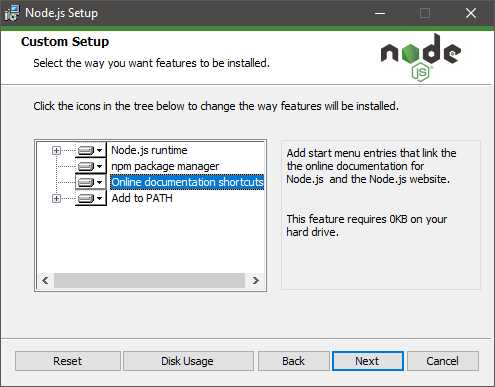
Чтобы обновить Node.js на Windows, достаточно установить новую версию поверх старой. Этот процесс не требует удаления предыдущей версии, так как установщик автоматически заменяет старые файлы новыми.
1. Скачайте установочный файл
Перейдите на официальный сайт Node.js и скачайте последнюю версию для Windows. Выберите инсталлер для 32-битной или 64-битной системы в зависимости от вашей конфигурации.
2. Запустите установку
Откройте загруженный файл и следуйте инструкциям на экране. Установщик автоматически найдет установленную ранее версию и предложит обновить её. Если у вас есть старые версии Node.js, новый инсталлятор перезапишет их.
3. Проверьте успешность обновления
После завершения установки откройте командную строку и введите команду:
node -vЭта команда отобразит текущую версию Node.js. Если установка прошла успешно, вы увидите версию, которую только что установили.
4. Проблемы с глобальными пакетами
Обновление Node.js может затронуть установленные глобальные пакеты. Если они перестали работать или нуждаются в обновлении, выполните команду:
npm update -gЭто обновит все глобально установленные пакеты до последних версий, совместимых с новой версией Node.js.
5. Очистка старых версий
Если вы хотите удалить старую версию Node.js, но не уверены, какие файлы удалить вручную, используйте инструмент Node Version Manager (nvm). Он позволяет управлять версиями Node.js, устанавливать и удалять их без риска повреждения системы.
Проверка успешного обновления после установки
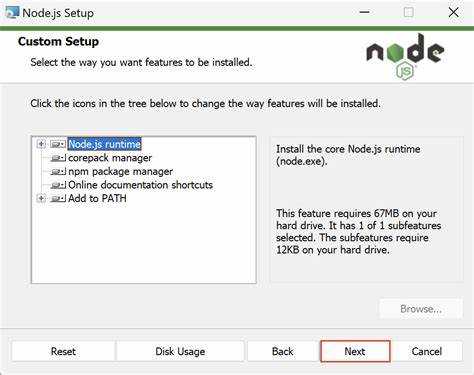
Откройте терминал (например, PowerShell или CMD) и выполните команду:
node -v
Если установка прошла успешно, в ответ отобразится номер установленной версии, например: v20.11.1. Убедитесь, что эта версия соответствует актуальной на момент обновления. Актуальную версию можно сверить на официальном сайте Node.js – nodejs.org.
Дополнительно проверьте обновление npm, запустив:
npm -v
Если версия npm не обновилась автоматически, выполните:
npm install -g npm
Вопрос-ответ:
Как обновить Node.js до последней версии на Windows?
Для обновления Node.js до последней версии на Windows нужно выполнить несколько простых шагов. Сначала проверьте текущую установленную версию, запустив команду `node -v` в командной строке. Если вы хотите обновить Node.js, откройте официальный сайт Node.js (https://nodejs.org/) и скачайте установочный файл для Windows. Затем запустите его и следуйте инструкциям установщика. После завершения установки снова выполните команду `node -v`, чтобы убедиться, что версия обновлена.
Почему стоит обновлять Node.js на Windows?
Обновление Node.js важно по нескольким причинам. Во-первых, новые версии включают исправления ошибок и уязвимостей, что повышает безопасность вашей системы. Во-вторых, обновления часто содержат улучшения производительности и новые функции, которые могут ускорить работу вашего кода. В-третьих, старые версии могут не поддерживать последние версии библиотек и фреймворков, что затрудняет использование новых возможностей и технологий. Поэтому регулярное обновление Node.js позволяет поддерживать вашу среду разработки актуальной и безопасной.
Как можно обновить Node.js с помощью менеджера пакетов Chocolatey?
Если вы используете Chocolatey для управления пакетами в Windows, обновить Node.js можно с помощью одной команды. Сначала откройте PowerShell с правами администратора и выполните команду: `choco upgrade nodejs`. Это обновит Node.js до последней стабильной версии. После завершения обновления проверьте, что версия была изменена, с помощью команды `node -v` в командной строке. Если обновление прошло успешно, вы увидите новую версию Node.js.
Как проверить, что обновление Node.js прошло успешно на Windows?
После того как вы обновите Node.js на Windows, важно проверить, что обновление прошло успешно. Для этого откройте командную строку или PowerShell и введите команду `node -v`. Эта команда отобразит текущую версию установленного Node.js. Если версия соответствует последней версии, доступной на официальном сайте или в вашем менеджере пакетов, значит, обновление прошло успешно. В противном случае, попробуйте перезагрузить систему или выполнить обновление еще раз.